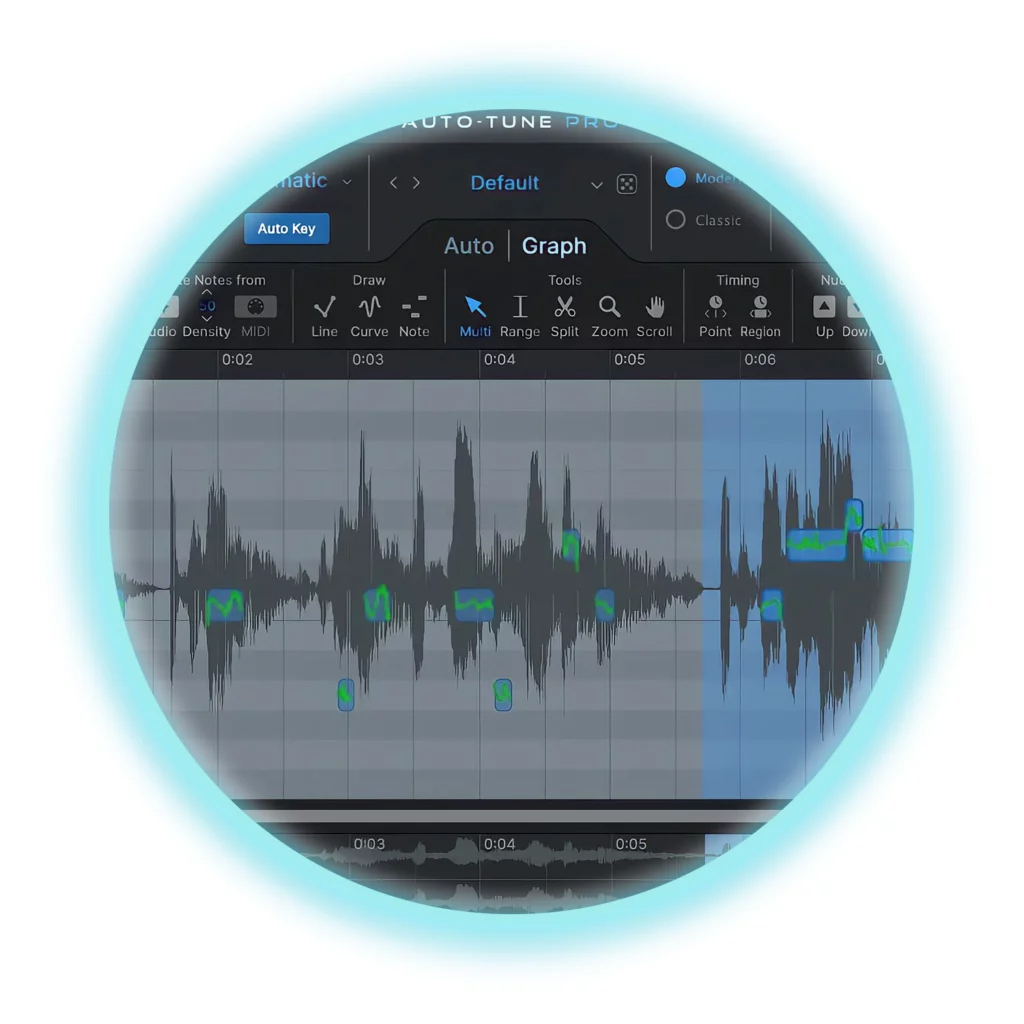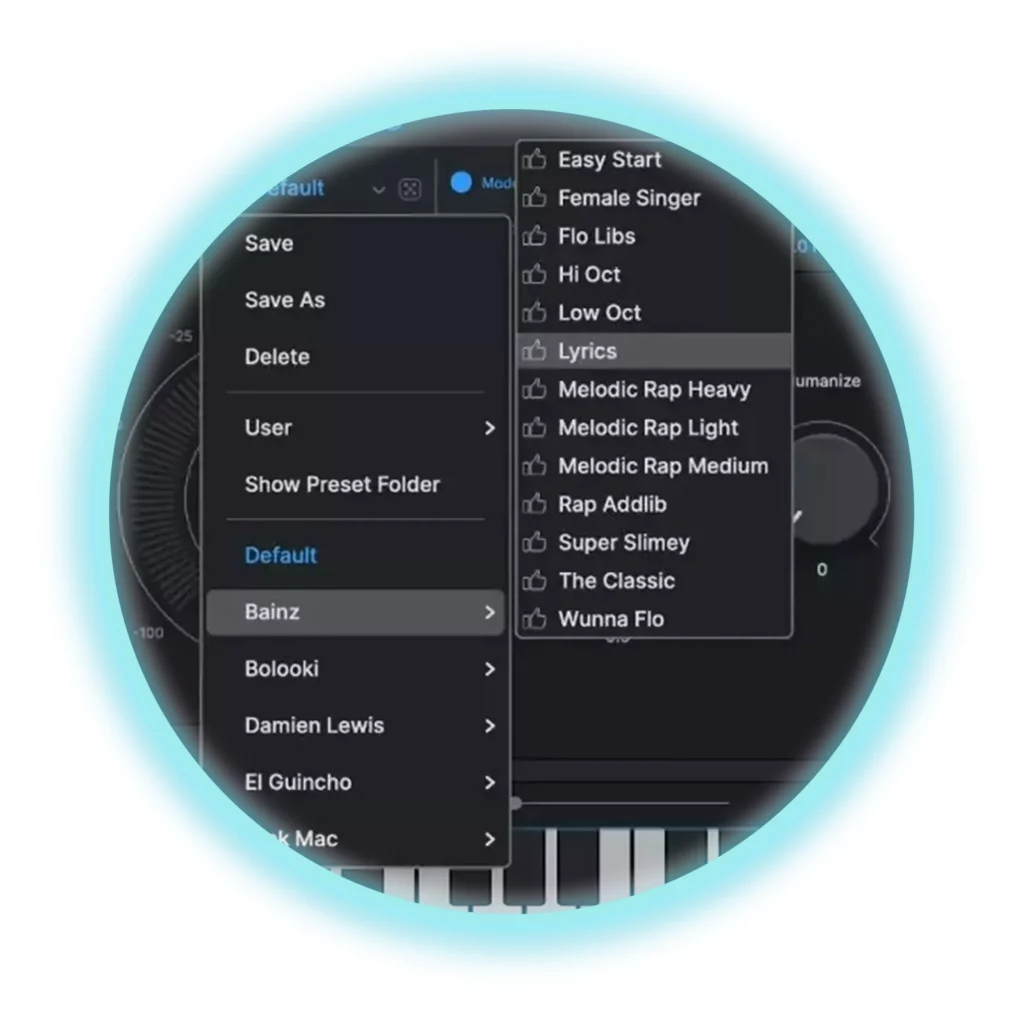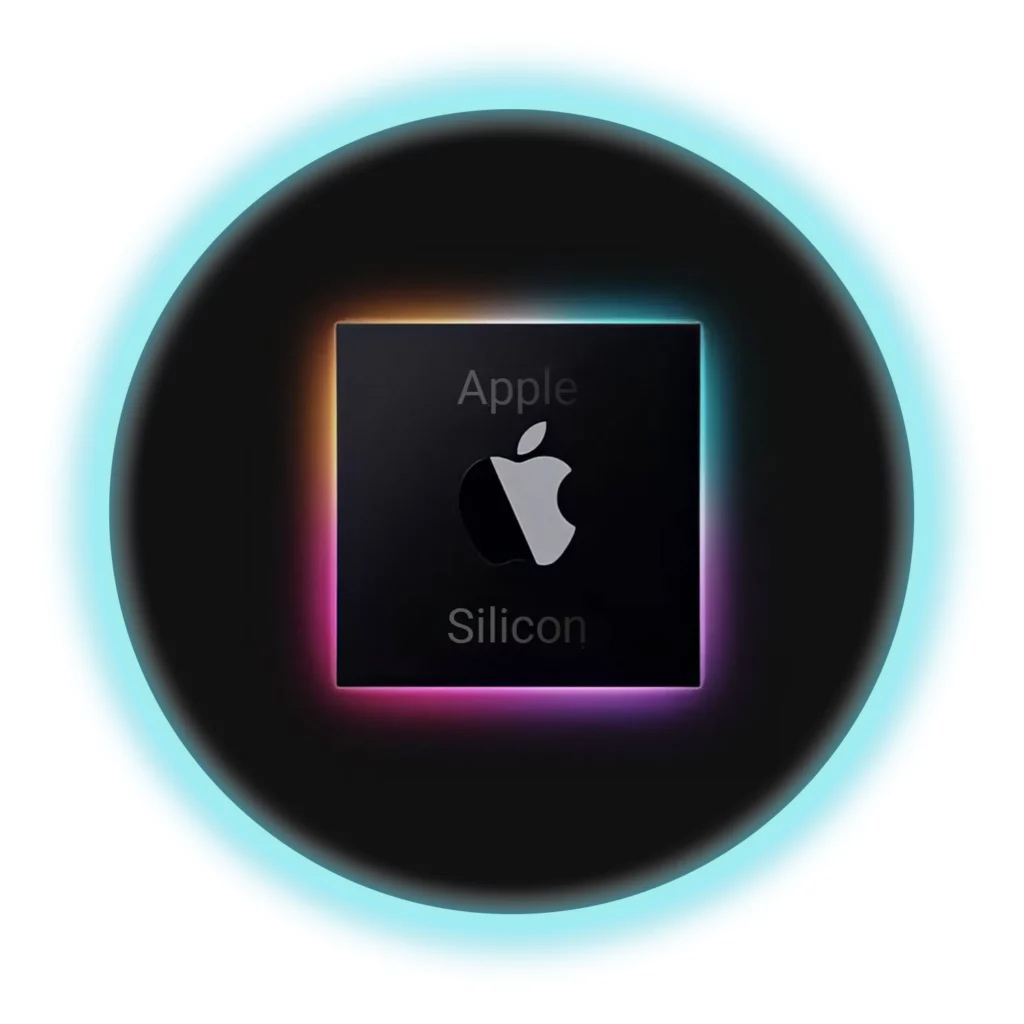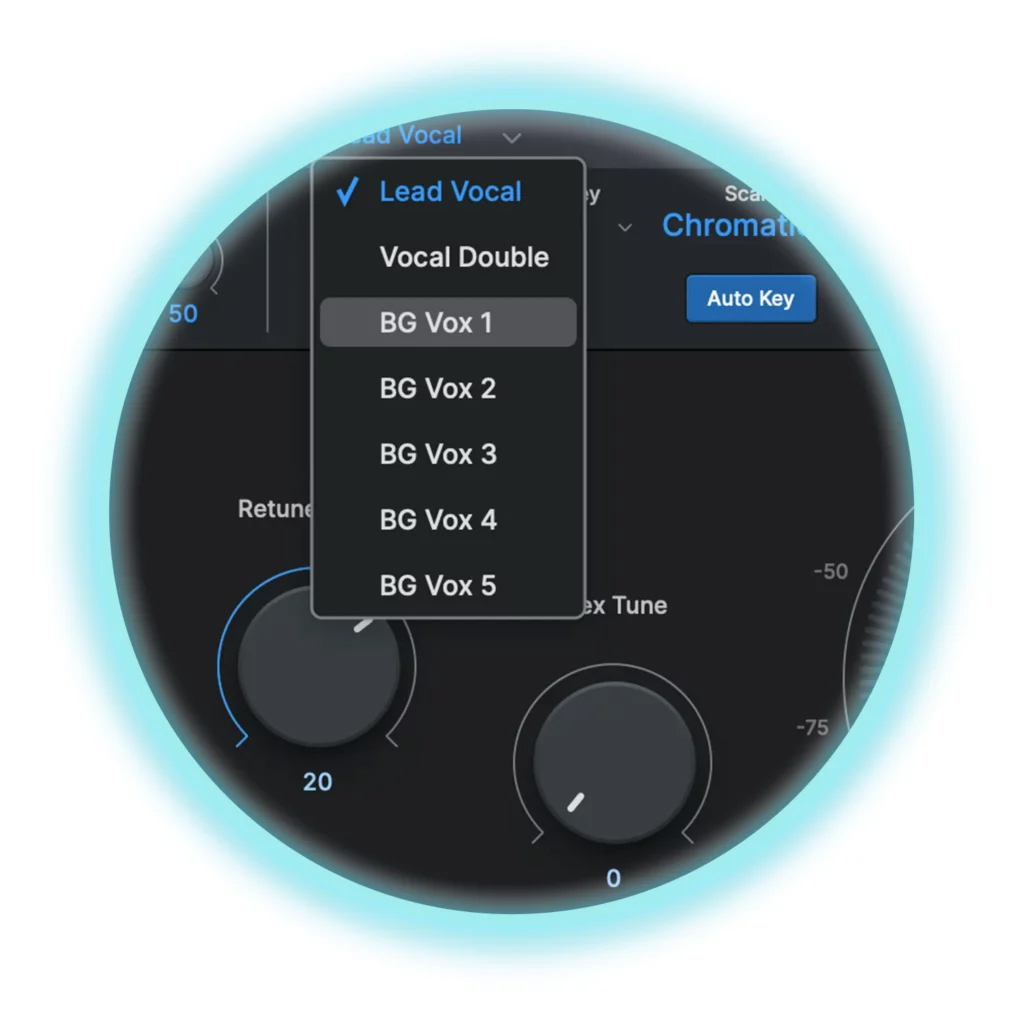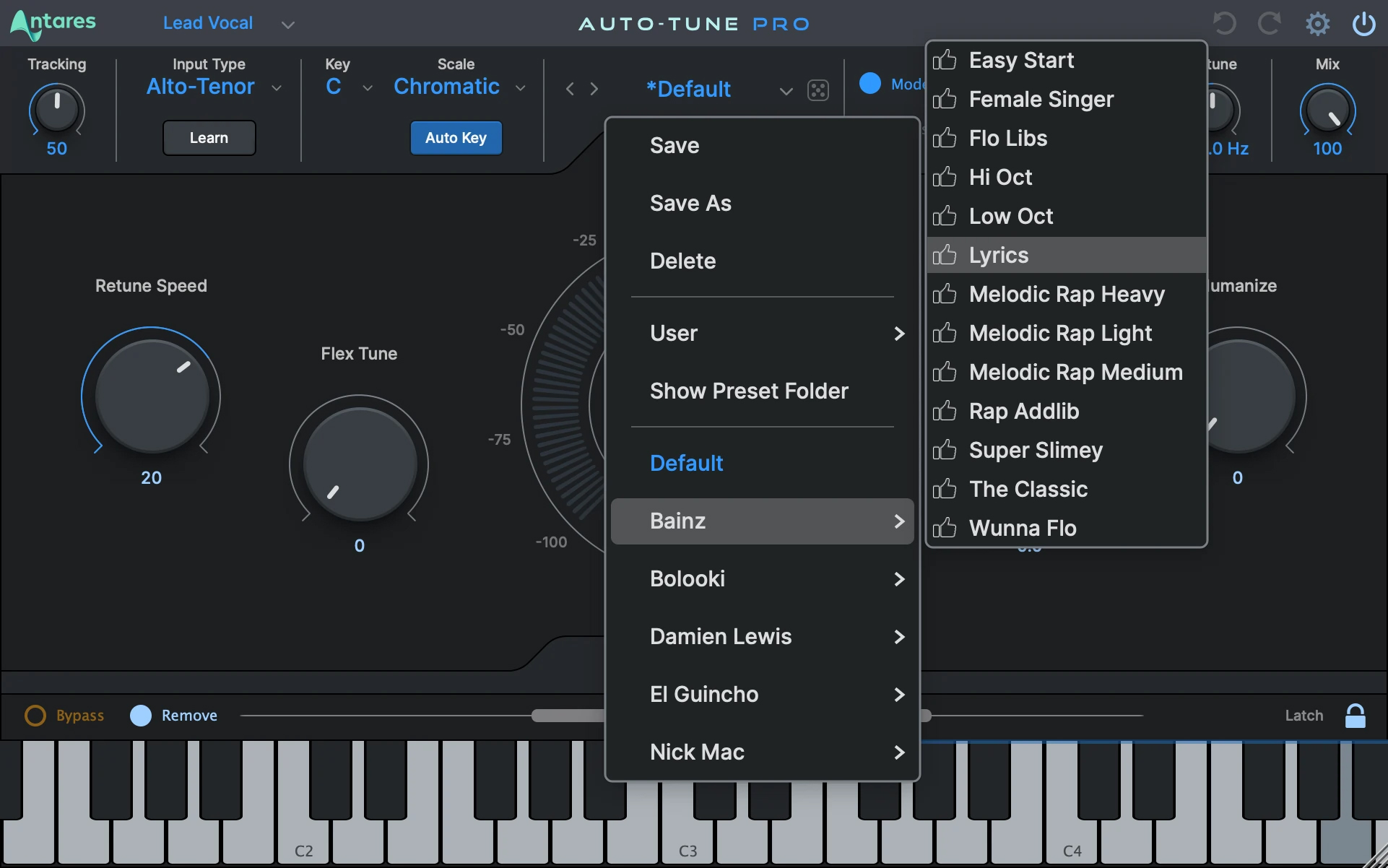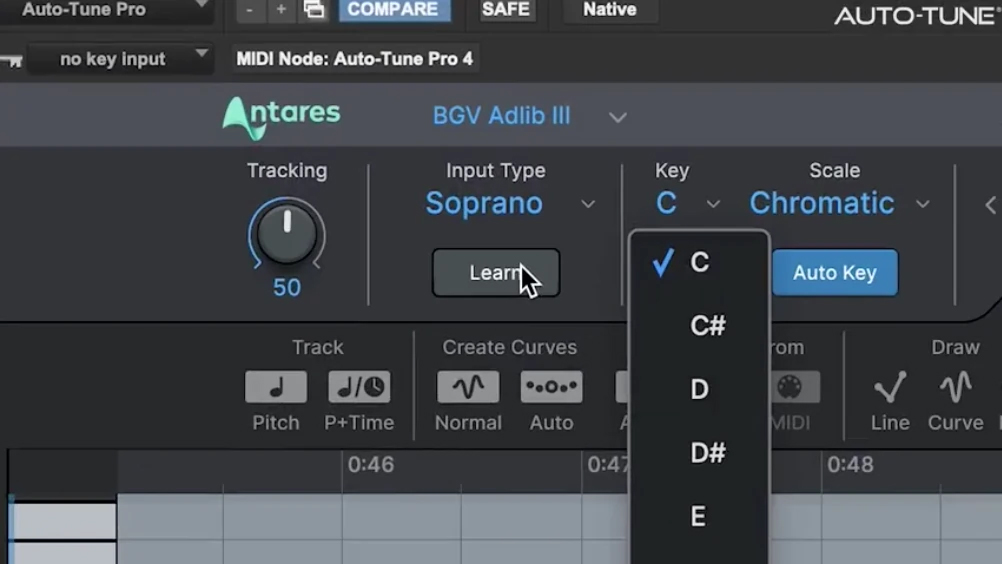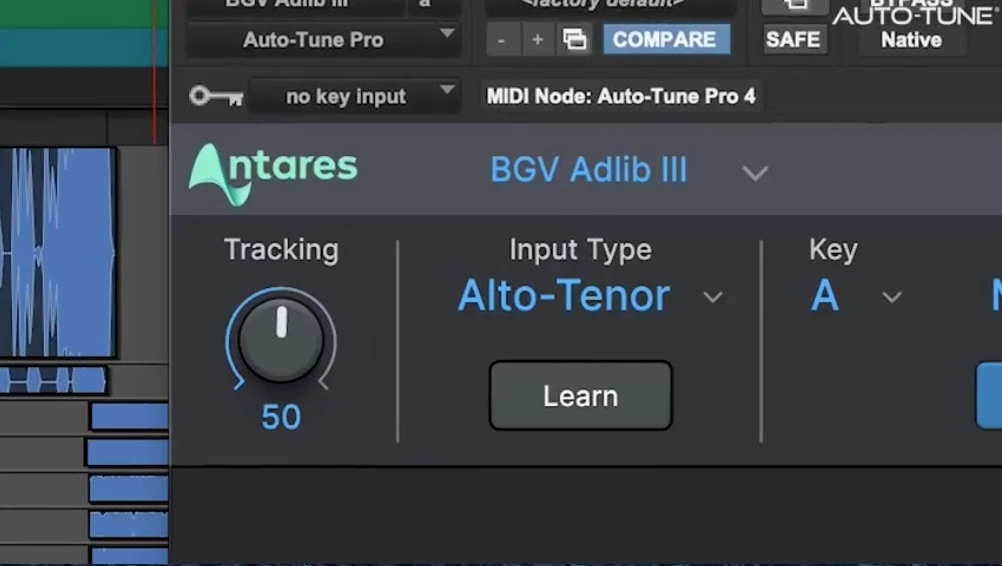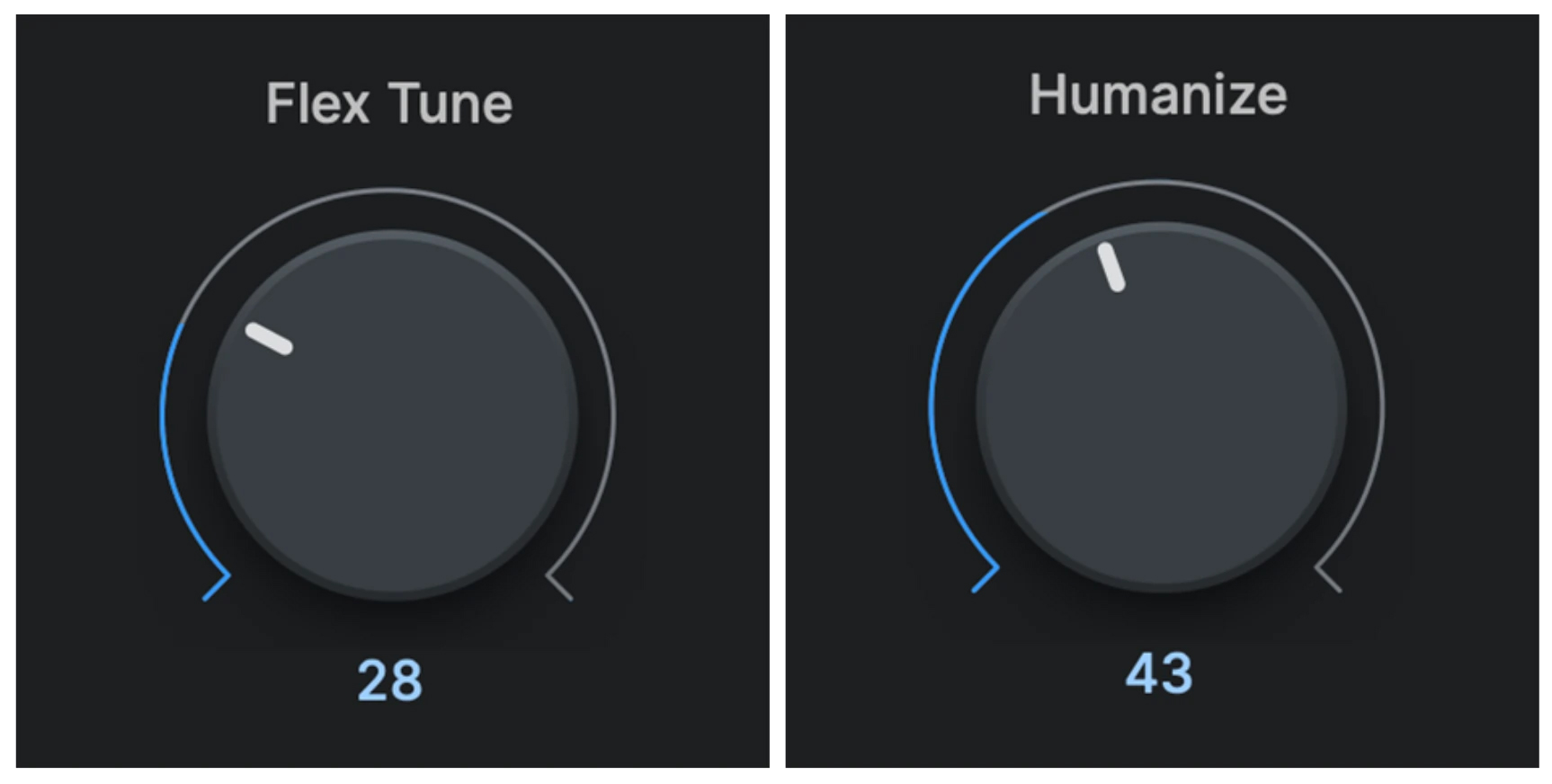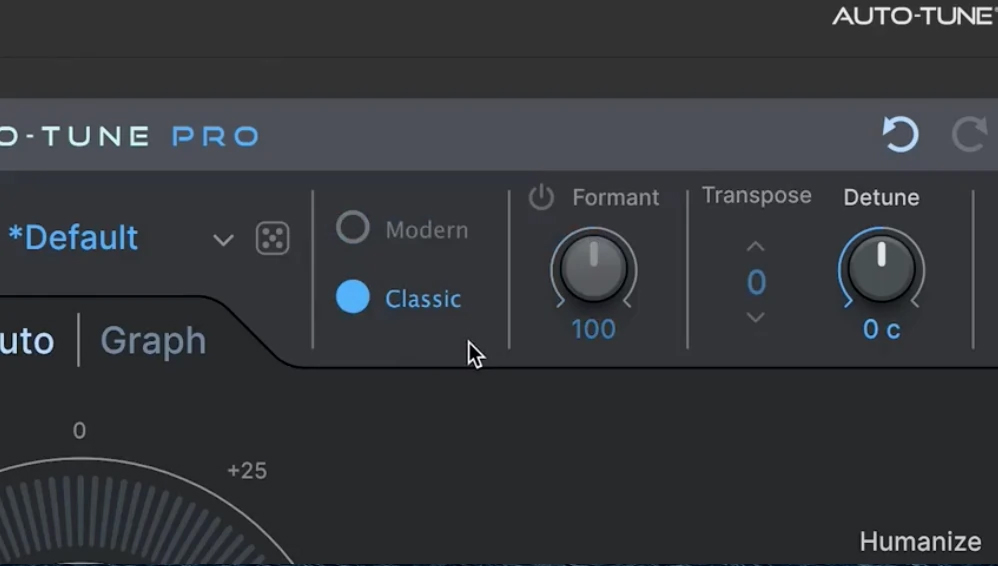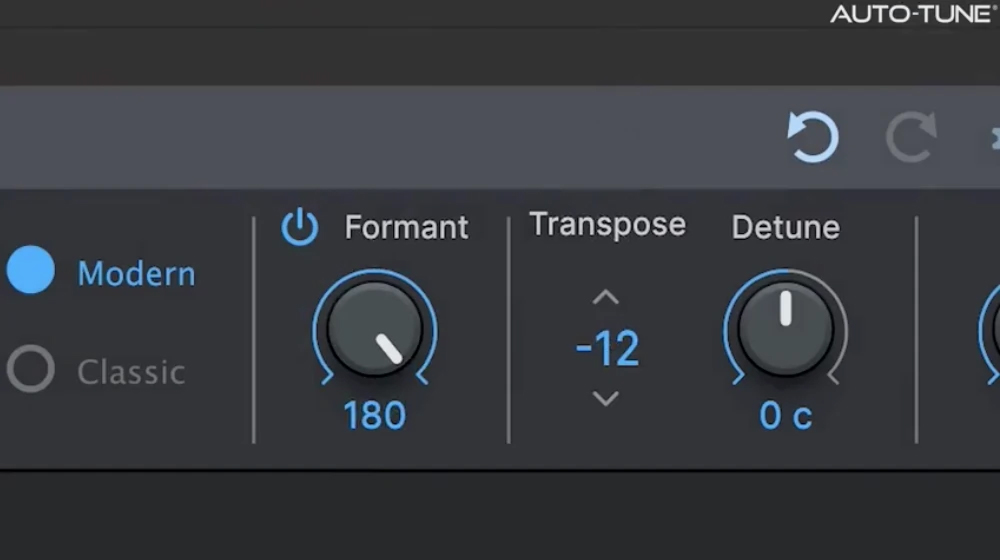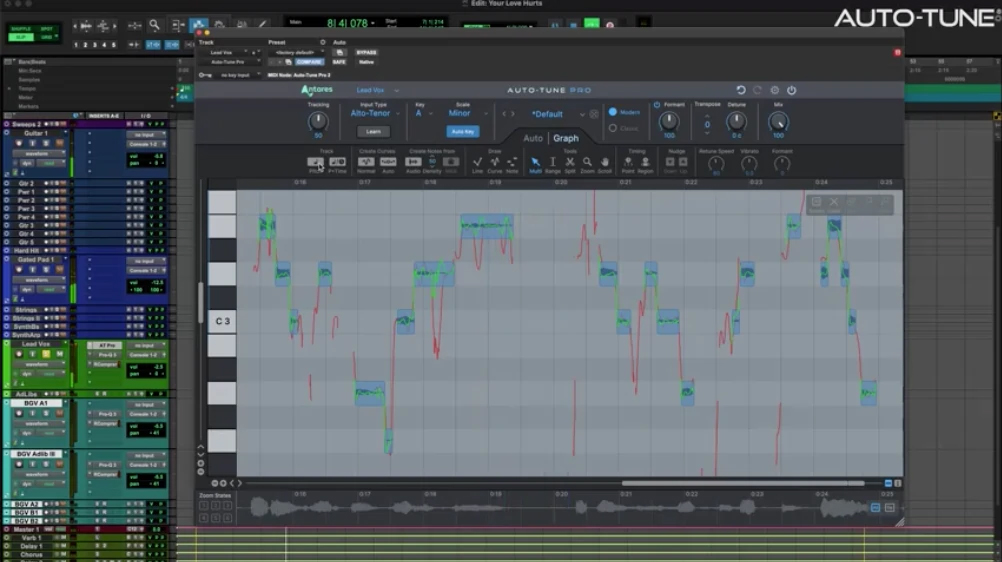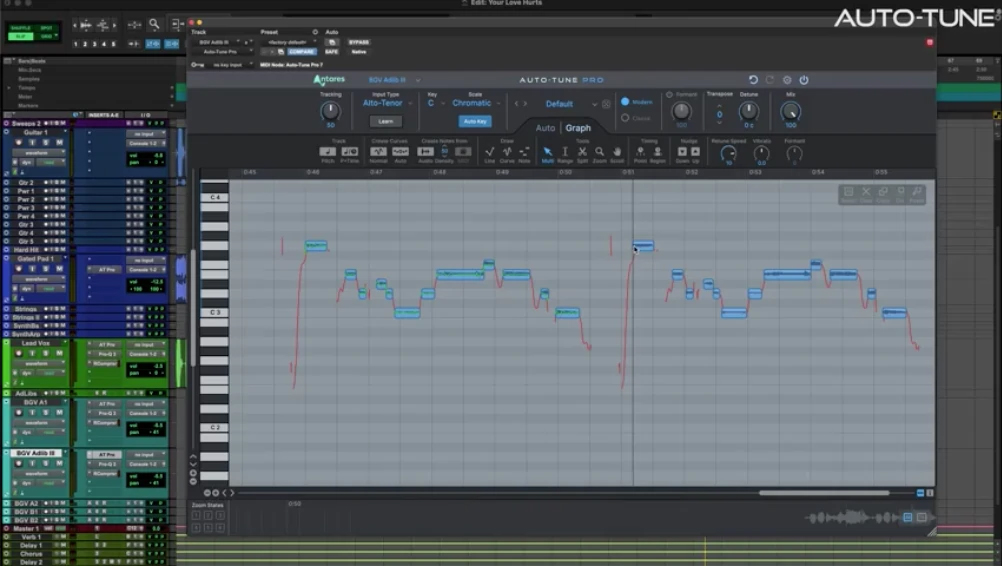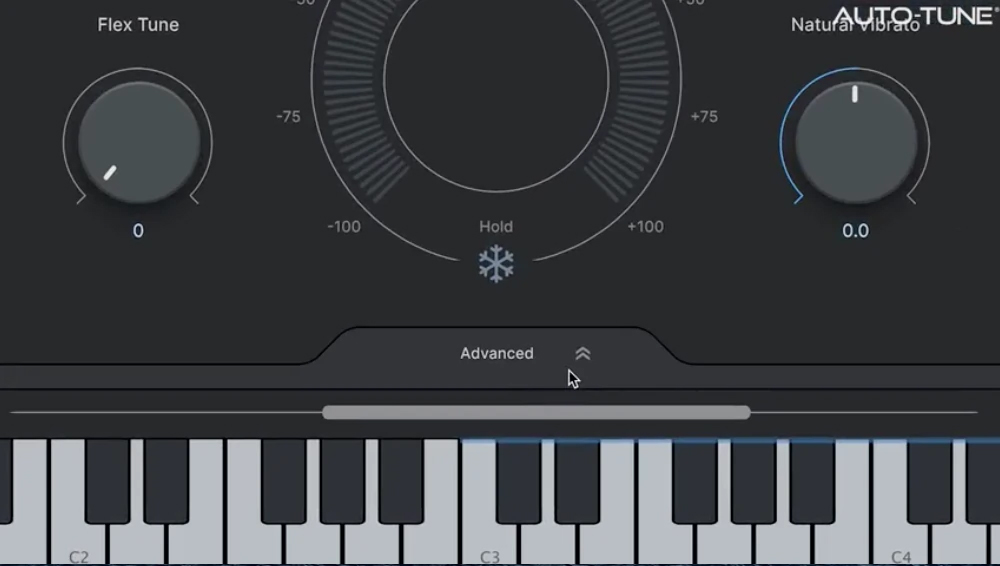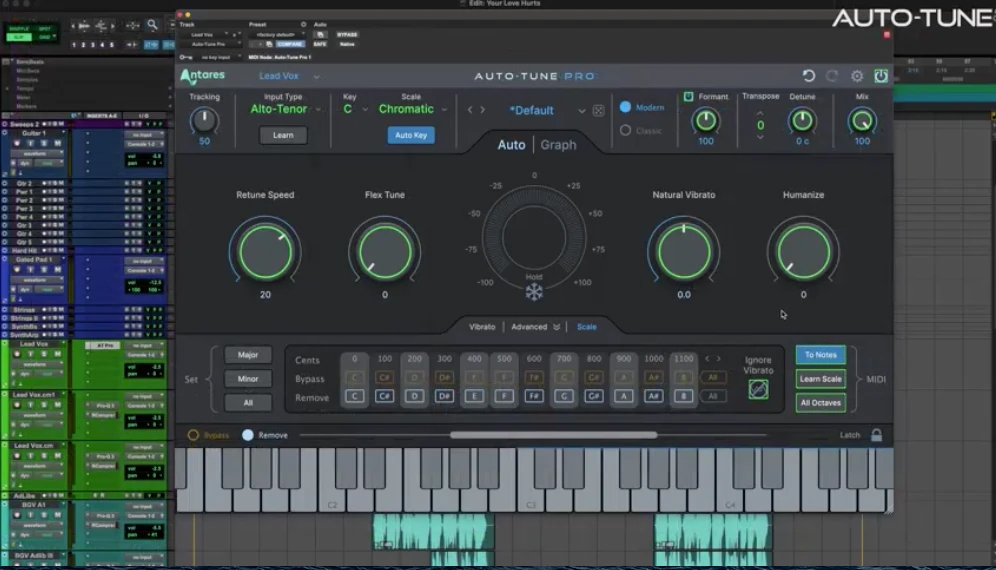AUTO-TUNE PRO X
プロフェッショナルスタンダードのピッチ補正
- 製品カテゴリ プラグイン・エフェクト
- カテゴリ PITCH/TIME
- リリース時期 2023年2月
- 商品コード B9559
- 短縮コード ANT005
- メーカー ANTARES

本製品は販売を停止しています。
Auto-Tuneは、20年以上に渡り業界標準のピッチ補正ツールとして多くのレコーディングで使用され、現代のポピュラー音楽の特徴的なボーカル効果を生み出すツールとして選ばれてきました。
Auto-Tune Pro Xは、これまでで最も進化したAuto-Tuneエディションです。ピッチと時間を詳細に編集できる再設計されたGraph(グラフ)モード、リアルタイム補正とエフェクトのAuto(オート)モードを搭載し、Apple Silicon上でネイティブに動作します。
革新的なスロート・モデリングとフォルマント補正のコントロールは、あなたのボーカル・トラックを最適化し、向上させるための無限の選択肢を提供します。
新しいAuto-Tune Pro Xは、プロフェッショナルなボーカル・ピッチ補正のスタンダードを刷新しました。精密なチューニングからクリエイティブなオーバーホールまで、Auto-Tune Pro Xはあらゆるセッションで必要なパワーを提供します。
プロデューサー、エンジニア、ボーカルコーチであるJ Chris Griffin(Madonna、John Legend、Kelly Clarkson)が解説するこのビデオの内容をご説明していきましょう。
Auto Tune Pro X Tutorial Video
Auto-Tune Pro Xは、プロフェッショナル・チューニング・ソフトウェアのフラッグシップ・プラグインであり、Auto-Tune Proの25年の節目となる最新アップデート版です。このAuto-Tune Pro Xは新機能が満載ですので、早速ご紹介します。
Apple Siliconにネイティブで対応し、MacとWindowsの最新バージョンとの完全な互換性が実現されました。スケーラブルなユーザーインターフェースで、どんなサイズでも鮮明なグラフィックスを実現します。プラグインをカスタマイズして、好きなように設定することができます。プラグイン内にアンドゥとリドゥがあり、ホストが対応している場合はキーコマンドに対応します。また、WetとDryの信号をブレンドしてクールなエフェクトをかけるMixノブも新たに搭載しました。
新しいプリセット・マネージャーには、サイコロを振ってランダムに選択するボタンと、好みのプリセットをマークするお気に入りシステムが搭載されています。プリセットといえば、いくつかのサードパーティやアーティストがAuto-Tune Pro Xにプリセットを提供しているので、アイデアやインスピレーションが尽きることはないでしょう。新しいライン表示では、選択した入力タイプに含まれるすべての音符が表示されます。さらに、新しい機械学習アルゴリズムが、グリッチのない操作のために入力タイプを自動的に設定することもできます。
Grapchモードでは、ピッチ読み込み時にノートオブジェクトを自動生成するオプション、新しいズーム用ショートカット、一般的なキー修飾子を使用してマウスやトラックパッドからズームを制御する機能など、最新のコンピューター・ワークフローに対応するための改良が施されています。その他のGrapchモード機能としては、Grapchモードで直接Auto-Tuneを開始する機能、オーディオ波形の表示/非表示の設定、タイムベースエリアにシングルまたはデュアル波形を表示する機能などがあります。また、現在インスタンス化されているAuto-Tune Pro Xプラグインに現在のユーザーインターフェースからアクセスできる新機能があり、画面を散らかすことなくチャンネル間の高速編集が可能です。
また、データをカット&ペーストするためのツールの変更や、その他の改善も行われています。さらに、ツールチップの内容、カスタムネーミング、タイムベースエフェクトフォルダーのロケーションオプション、新しいライトモードとダークモード、インプラグインバイパスコントロールが追加されています。
次世代ハードウェアやソフトウェアに対応したコードの互換性など、目に触れない部分も改善されています。しかし、Auto-Tuneのアルゴリズムとサウンドは、以前と同じです。既存のセッションのオーディオの変化を気にすることなく、以前のバージョンのAuto-Tuneをアップデートして置き換えてください。
それでは、新しいAuto-Tune Pro Xの主な操作パラメーターについて説明しましょう。キー、スケール、入力タイプは、AutoモードとGraphモードのどちらを使用するかを設定するための最初のコントロールです。これらの設定は、ピッチデータをどのように解釈し、補正のための境界線を設定するかをAuto-Tuneに伝えます。新しい学習機能により、入力タイプは自動的に処理されるようになりました。
キーとスケールを設定するためにAuto-Keyを使用している場合、Auto-Tuneの最も重要な3つのパラメーターを自動的に設定し、すばやく構成して使用できるようになりました。これらのコントロールは、特に代替スケールやカスタムスケールを使用したい場合は、常に手動で設定することができます。
Tracking(トラッキング)は、余分なノイズやブレス音の激しい信号に対応するためにアルゴリズムを調整します。入力信号が正しく設定されていれば、50の設定でほぼ毎回動作しますが、補正されたオーディオにグリッチやオクターブシフトがある場合、Tracking調整で確実に問題が解決されます。Auto-Tuneを既にご使用の場合、Retune Speedについてはご存知でしょう。
これは、ピッチが実際の位置からあるべき位置に移動するのにかかる時間をミリ秒単位で表したものです。0に設定すると有名なAuto-Tune効果のような即効性のある結果が得られ、40、50、あるいは60に設定すると、微妙なチューニングと自然な結果が得られます。
Flex-TuneとHumanizeは、より自然な結果を得るためにチューニングパラメーターを緩和させるコントロールです。Humanizeは、長い音符を感知するとチューニングのスピードを緩めるので、音を通して静的で機械的なサウンドになることはありません。また、Flex-Tuneは半音ステップの間に「無視領域」を作るので、補正がそれほどきつくなることはありません。
中央のディスプレイには、これまでと同様、補正の量が表示されます。キーとスケールの設定に従って、フラットな音を押し上げたり、シャープな音を適切なピッチにチューニングし直したりする様子を見ることができます。その他のコントロールとして、アルゴリズムの選択とフォルマントの設定が重要です。オリジナルのAuto-Tuneアルゴリズムは、極端な設定(いわゆるAuto-Tune効果)が適用されるまで十分に透過的です。1996年と1997年を思い起こすと、Auto-Tune効果がアーティスティックに使われることをまだ理解していなかったのです。
しかし、プロデューサーたちの独自のアイデアで、いわゆるAuto-Tune効果と呼ばれるサウンドが、それだけで認知される音になりました。その後、タイトなチューニングが必要になったり、コンピューターが十分に高速になったりしたときに、よりクリーンなサウンドを求める人が現れ、その問題を解決するためにバージョン6としてAuto-Tune Evoがリリースされたのです。しかし、昔の音を求める人たちは、バージョン5を使い続け、昔のアルゴリズムを使って音楽でその効果を確かなものにしていきました。
そして最新のバージョンでは、バージョン6以降の新しいアルゴリズムとバージョン5までの昔ながらのアルゴリズムの両方が実装されています。Classicモードは、Auto-Tuneエフェクトとして広く浸透しているバージョン5までのコード。そして、特に極端な設定において、よりクリーンで自然なサウンドを実現するのがModernモードです。
特定の入力信号に対して、どちらを使うかというルールはありません。Classicのサウンドがカッコいい時もあれば、Modernを使って雰囲気を出す時もあります。技術的には、Modernのアルゴリズムは、ボーカルをよりクリーンにする、より洗練されたコードを使用していますが、それだけで一概にクールになるとは限りません。聴いて判断して、楽しんで選んでください。
Formant(フォルマント)は声幹の共振で、ピッチが上下してもほとんど変化しません。つまり、喉などの振動チャンバー内では、ピッチの周波数と共振周波数が互いに異なるのです。Formantセクションには、ピッチが変わってもこれらの共振を維持するための強力なDSPが搭載されています。CPUに負荷がかかる難しい作業ですが、最近のコンピューターでは問題なく処理できます。この機能は自然な結果を得るために欠かせないものです。
Formantスイッチの下にあるノブは、レゾナンスを上下にチューニングします。以前のバージョンでは、モデルの喉の長さを制御するため、「Throat」と表示されていました。しかし実際には、モデルのフォルマントの共振周波数を変えているので、その事実に従ってここに含まれています。この設定は、あらゆる種類のエフェクトに対して自由に変更できます。FormantとTranspose(トランスポーズ)コントロールを組み合わせると、1オクターブ上や1オクターブ下のモダンなボーカル・ダブリングが可能です。
これらのコントロールが理解できたら、Autoモードのままでもいいですし、Graphモードに移行してより洗練された編集を行うこともできます。いくつかの開発により、Graphモードはより簡単に操作できるようになりましたので、ぜひ一度見てみてください。まず、プラグインにピッチデータをインポートします。ホストアプリケーション(DAW)によっていくつかの方法が用意されています。ピッチの取得が完了すると、Auto-Tune Pro Xは自動的にノートオブジェクトを生成し、示されたキーとスケールに従ってタイムライン上に配置します。あとは、Auto-Tuneによる補正を聞きながら、途中で停止して編集することができます。これだけで、完璧でワンランク上のボーカルが完成するかもしれません。
さらに編集が必要な場合は、ノートオブジェクトのRetune Speedを調整するか、ノートオブジェクトをすべて取り除き、ラインやカーブで独自の動きを適用して、作成されたセグメントごとにRetune Speedを調整します。また、ボーカルを少し無調整のままにしておき、途中で効果を適用させることで、アーティストが歌うときの自然なターンや動きを維持するというテクニックもあります。
編集が終われば、Auto-Tune Pro Xは毎回それを完璧に再生します。編集作業において、今後のさらなる作業のために、データを「コミット」したり「フリーズ」したりすることがありますが、その必要はありません。Auto-Tune Pro Xのデータのカット&ペーストは、新しいフローティングツールウィンドウによってシンプルになりました。選択、コピー、ペーストの順にクリックし、希望の位置でドラッグするだけで、正確な位置に貼り付けられます。Graphモードは思いのままに操作できますが、特定の方法で作業することを強制されることはありません。例えば、デフォルトの環境設定ではノートオブジェクトが自動生成されるようになっていますが、これを変更して、Autoモードの設定をインポートしたり100%手描きのカスタムシェイプを白紙の状態からスタートさせることも可能です。これらの設定を丁寧に調整することで、現実と見分けがつかないような結果が得られます。
最後に見るべきウィンドウは、AutoモードのAdvancedタブです。これには、VibratoタブとScaleタブという2つの選択肢が表示されます。Auto-Tuneでは、波形の形状やオンセット速度など、いくつかのコントロールでリアルなビブラートを作成することができます。また、フォルマントレゾナンス、ピッチ、またはその両方に影響を与えるかどうかを調整することも可能です。Scaleタブは、Autoモードでのカスタムスケールのためのもので、モードやカスタムインターバルを使用する他の音楽のブルーストラックで便利です。メジャーとマイナーのプリセットが出発点として用意されており、Set Allでキーボードがクリアされます。もちろん、例えば9thはOKだけど、2ndは許可しないなど、個別に設定やクリアを行うことも可能です。また、すべてのオクターブから音程を削除することもできます。
- 64-bitのみ対応
- Pro Tools 2018.1以降
- 64-bitのみ対応
- Pro Tools 2018.1以降
- 製品を購入後、製品を登録するのに必要なシリアルナンバーと、各種ダウンロード先URL、登録手順をご案内したメールがお客様宛てにメールで届きます。このご案内にそって、製品の登録、入手、インストールを行ってください。(要インターネット接続)
- 製品の購入手続き完了後、受注確認メールとシリアルナンバーをお知らせするメールの2通が送信されます。メールに記載されております説明に沿って、製品のダウンロード/導入を行って下さい。
- ダウンロード製品という性質上、一切の返品・返金はお受け付け致しかねます。
SONICWIRE取扱い全製品を表示したい場合は、SONICWIREを日本語で閲覧されることをお奨めいたします。